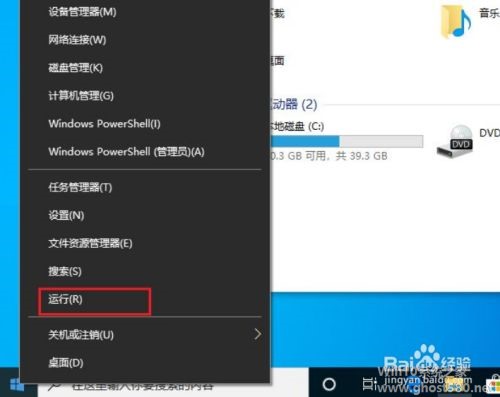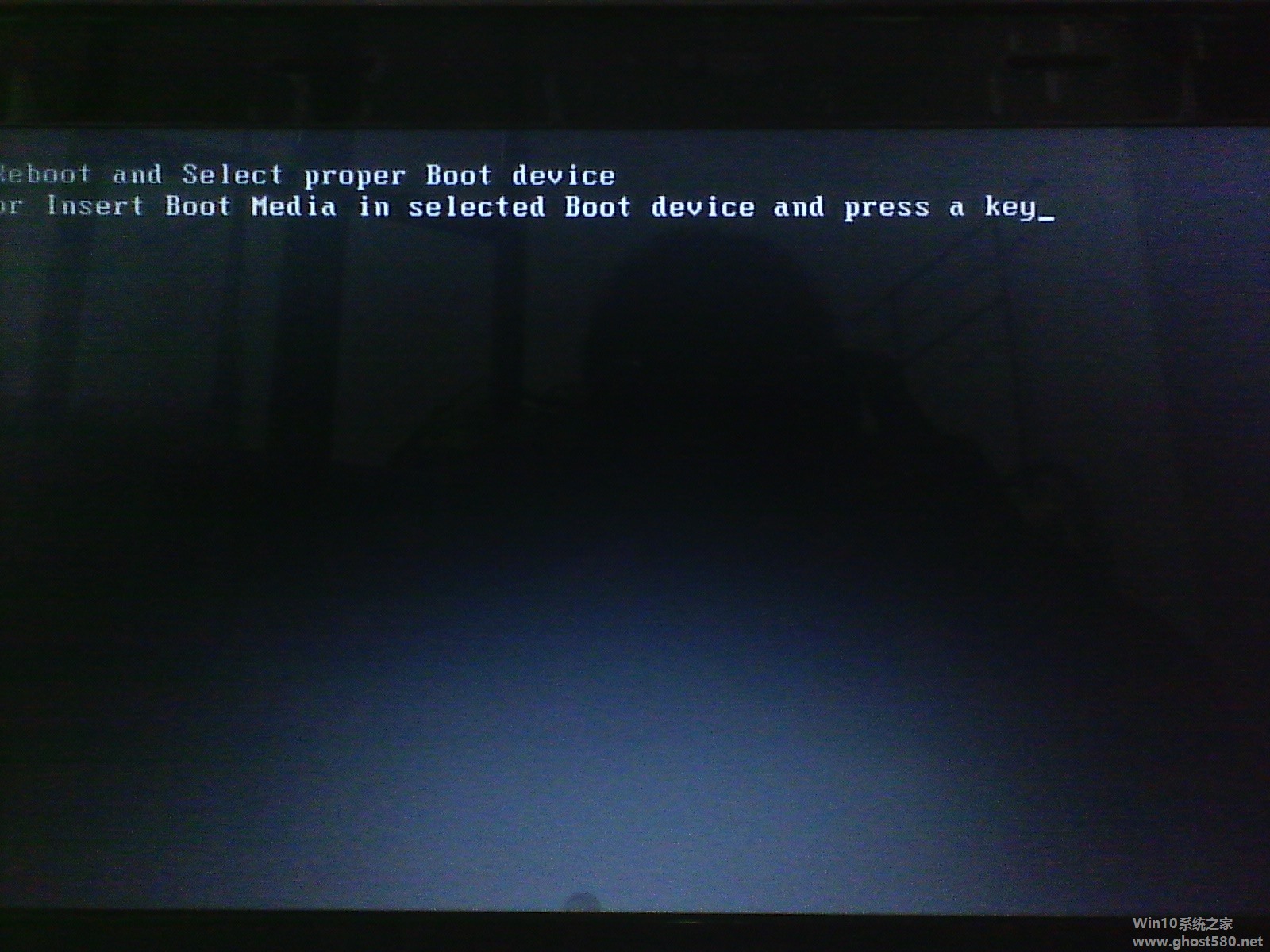-
win10任务管理器显示不全怎么办
- 时间:2024-04-26 08:52:28
大家好,今天Win10系统之家小编给大家分享「win10任务管理器显示不全怎么办 」的知识,如果能碰巧解决你现在面临的问题,记得收藏本站或分享给你的好友们哟~,现在开始吧!
1.WIN10为什么任务管理器显示运行桌面没有显示

win10任务管理器显示不全怎么回事?
其实,进入win10任务管理器后,我们看到如下图的简略模式,界面上仅显示当前打开的后台应用,与win8、win7任务管理器界面有所不同,如下图所。
win10任务管理器简略界面
大家可以点击底部的“详细信息”就可以显示出完整的win10任务管理器界面了,如下图所示:
win10任务管理器界面
完整的win10任务管理器界面包含了“进程”、“性能”、“应用历史记录”、“启动”以及“用户”信息等完整的信息内容,而上图的简略模式的任务管理器,今后显示用户安装的软件进程,可以说win10任务管理器界面有所改进,简略模式应用,可以方便用户随意结束进程,方便电脑小白用户操作。而完整模式,则相对高级,适合电脑技术和维护人员操作。
另外,如果是win10任务管理器没有菜单栏,导致显示不全的话,大家可以在其顶部双击,就可以出现了,遇到类似情况的朋友,可以参考:任务管理器显示不全怎么办? 任务管理器显示不全的解决办法。
如果以上方法,依旧是任务管理器显示不全,那么可能是您的win10系统中病毒,注册表遭到破坏导致,建议查杀下病毒,实在是无法恢复,只能通过系统还原或者重装系统来解决了。
以上就是关于「win10任务管理器显示不全怎么办 」的全部内容,本文讲解到这里啦,希望对大家有所帮助。如果你还想了解更多这方面的信息,记得收藏关注本站~
『本②文★来源Win10系统之家,转载请联系网站管理人员!』
上一篇:win10系统找不到DVD光驱怎么办 下一篇:win8.1系统怎么设定关机时间
相关文章
-
1.WIN10为什么任务管理器显示运行桌面没有显示在此前的win7和win8系统中,部分用户常常会遇到任务管理器显示不全的情况,而最新的win10系统,同样有网友反馈这个问题。在笔者最近几天的win10系统体验中,小编发现,win10...
-
1.win10我魔兽争霸不能全屏,两边有黑边,怎么办1.win10怎么玩魔兽争霸3?其实win10玩魔兽3不能全屏是最主要的问题。首先,按下快捷键【Win+R】,打开运行窗口,输入【regedit】点确定打开win10注册表编辑器。2.在win10注册表,...
-
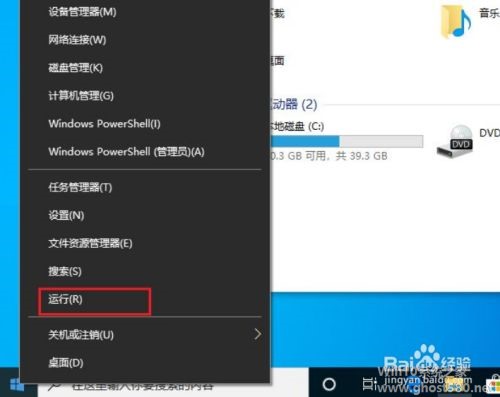 1.win10突然只剩下c盘了怎么办win10突然只剩下c盘了怎么办工具/原料软件设置电脑win10系统方法/步骤1、点击选择【运行】。2、输入如下指令:diskmgmt.msc3、我们可以发现这里有一磁盘盘符丢失了,右键磁盘,选择如下图所示选...
1.win10突然只剩下c盘了怎么办win10突然只剩下c盘了怎么办工具/原料软件设置电脑win10系统方法/步骤1、点击选择【运行】。2、输入如下指令:diskmgmt.msc3、我们可以发现这里有一磁盘盘符丢失了,右键磁盘,选择如下图所示选... -
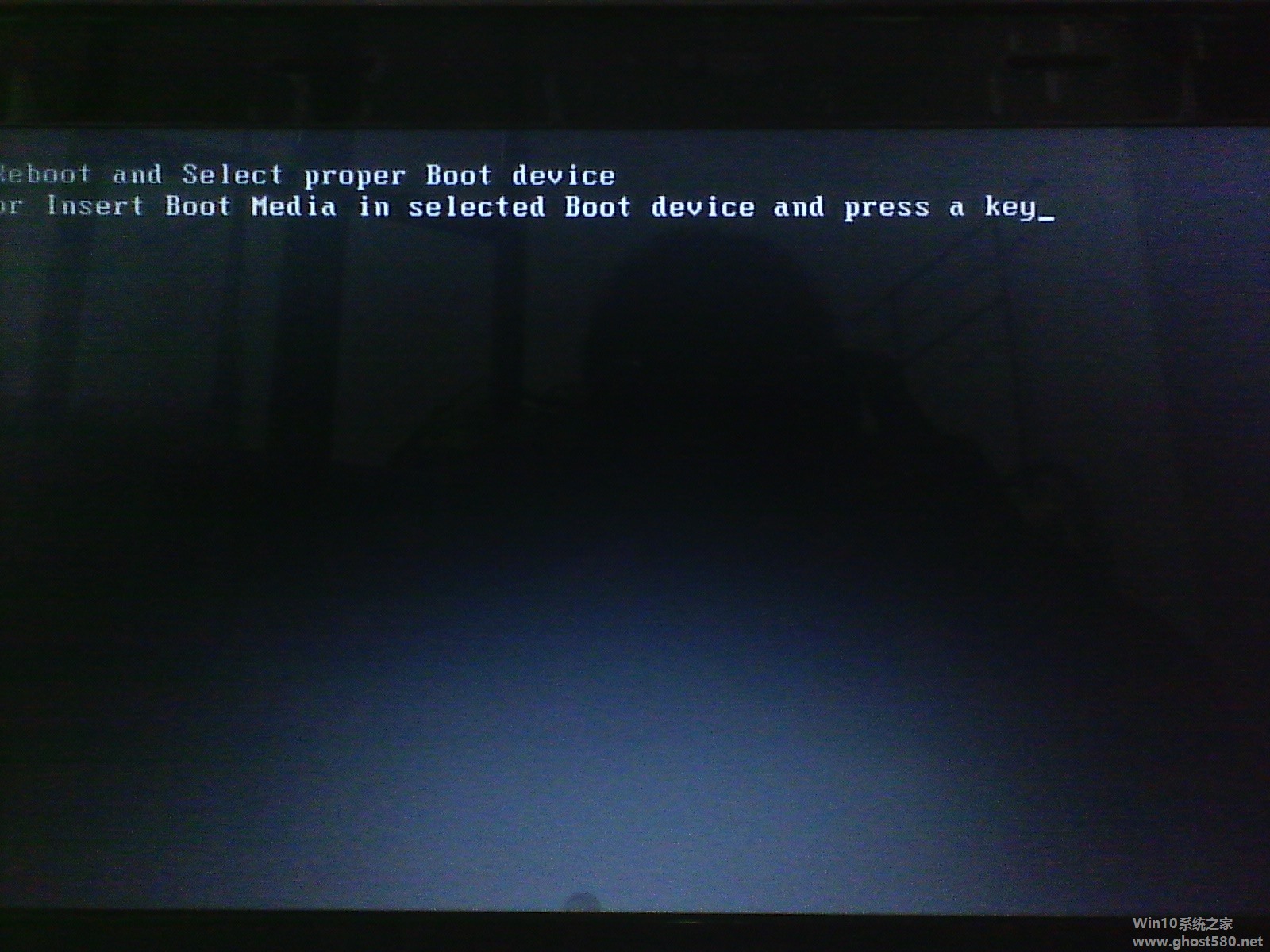 1.windows10家庭版怎么在桌面显示我的电脑第一种方法:首先,我们可以看到桌面上面没有我的电脑。我们在桌面空白处点击右键,选择“个性化”。然后选择“更改桌面图标”,在相应位置,将“计算机”勾选,然后点击“应用”-"确定"。我...
1.windows10家庭版怎么在桌面显示我的电脑第一种方法:首先,我们可以看到桌面上面没有我的电脑。我们在桌面空白处点击右键,选择“个性化”。然后选择“更改桌面图标”,在相应位置,将“计算机”勾选,然后点击“应用”-"确定"。我...